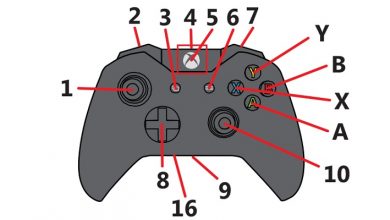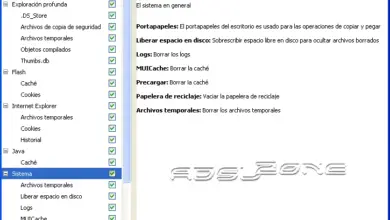Comment changer Paint en Paint 3D dans Windows 10
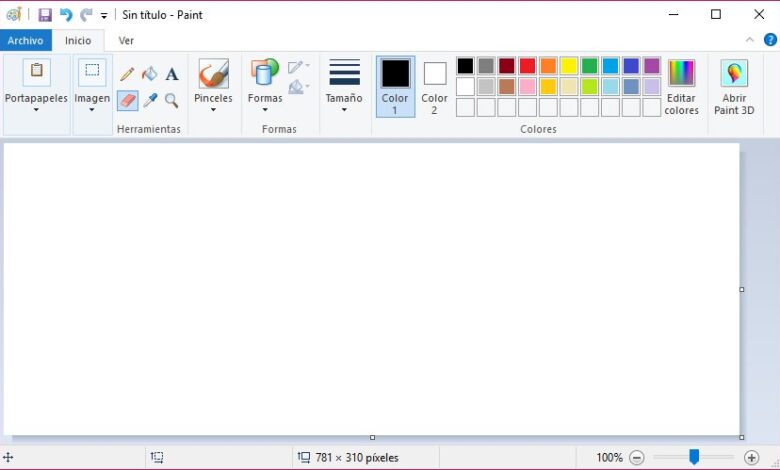
Bien que ce soit quelque chose qui était attendu, il semble que le célèbre outil qui accompagne le système d’exploitation de Microsoft depuis si longtemps, Paint , prendra le relais de ce qui est déjà connu sous le nom de Paint 3D . Comme nous l’avons appris, le populaire Paint est l’une des applications que Microsoft va éliminer dans la prochaine version de son système d’exploitation Windows 10 Fall Creators Update. En fait, si vous avez Windows 10 Creators Update, vous aurez déjà le nouvel outil installé sur votre ordinateur. Cependant, si vous faites partie de ceux qui n’ont pas besoin d’un outil aussi avancé pour créer ou faire des images simples ou des retouches, nous allons montrer ci-dessous comment changer Paint en Paint 3D dans Windows 10 .
Bien que, comme son nom l’indique, la nouvelle version offre à l’utilisateur un outil plus créatif avec lequel réaliser des effets et des images en trois dimensions, elle permettra également de continuer à utiliser un panneau 2D et des outils très similaires à ceux que tout le monde connaît déjà. la peinture d’une vie .
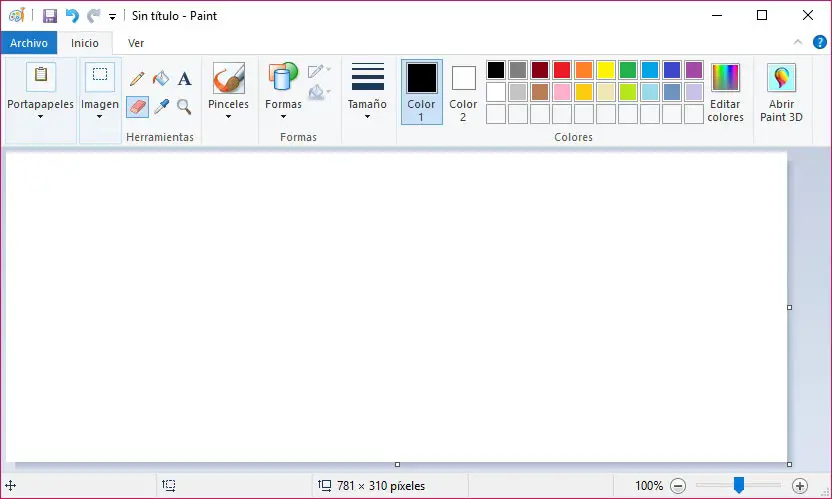
Vous pouvez donc éditer des images 2D dans le plus pur style Paint à partir de Paint 3D
Avec l’interface de la version 3D sur notre écran, nous pouvons voir comment par défaut Paint 3D nous montre un canevas 2D pratiquement identique à la version précédente , puisque pour voir le canevas en 3D il faut cliquer sur l’icône œil qui apparaît dans le barre en bas de l’interface et qui nous permet de changer le zoom. Par conséquent, tant que l’on ne marque pas l’option du cube qui apparaît en haut de Paint 3D et que l’on garde la vue du panneau en 2D, on peut utiliser Paint 3D comme s’il s’agissait d’une version précédente.
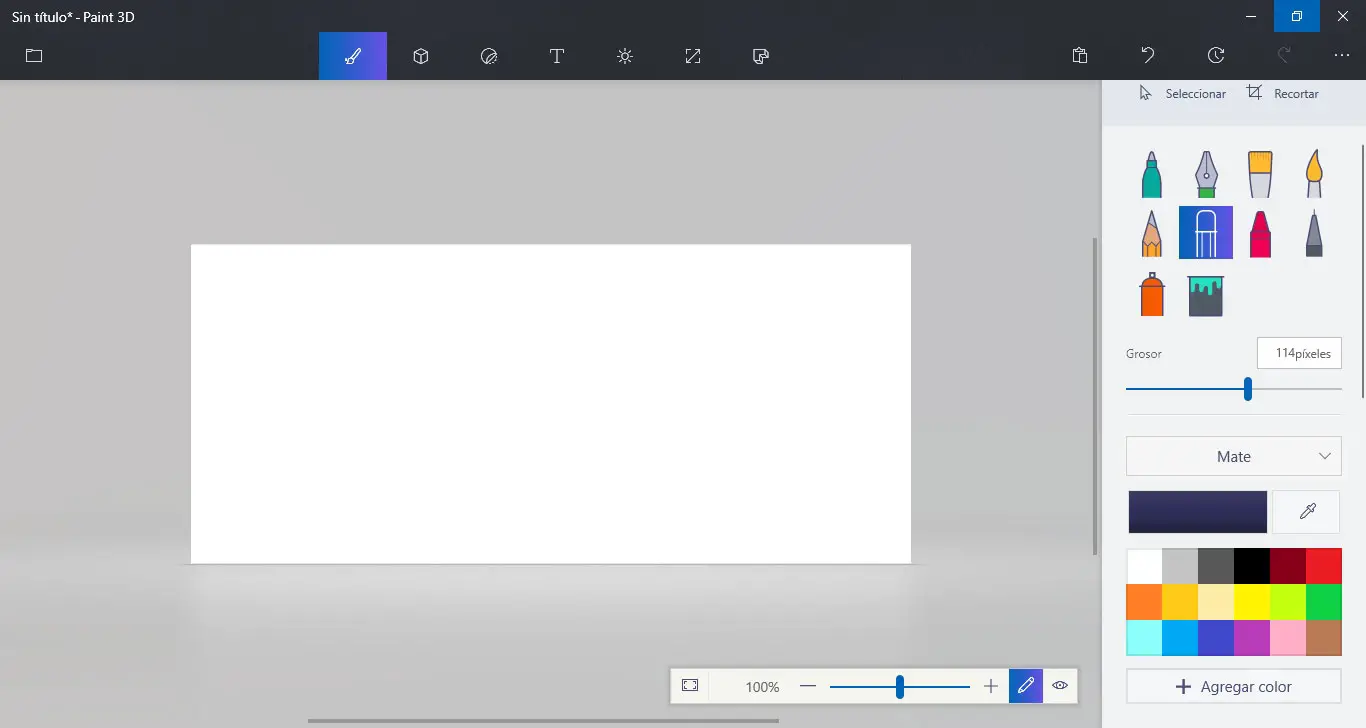
Dans le panneau de droite, nous trouverons nos propres outils d’édition et de retouche d’images . Alors que dans Paint, nous les trouvons en haut, dans Paint 3D, nous les avons accessibles à partir du panneau de droite. Là, nous pourrons montrer et sélectionner les outils d’ édition et de recadrage . Parmi les premiers, on peut trouver ceux déjà connus comme le crayon, la gomme, le pot de peinture à remplir ou les différents types de pinceaux, ainsi que le sélecteur de couleurs et la palette de couleurs à utiliser dans les outils.
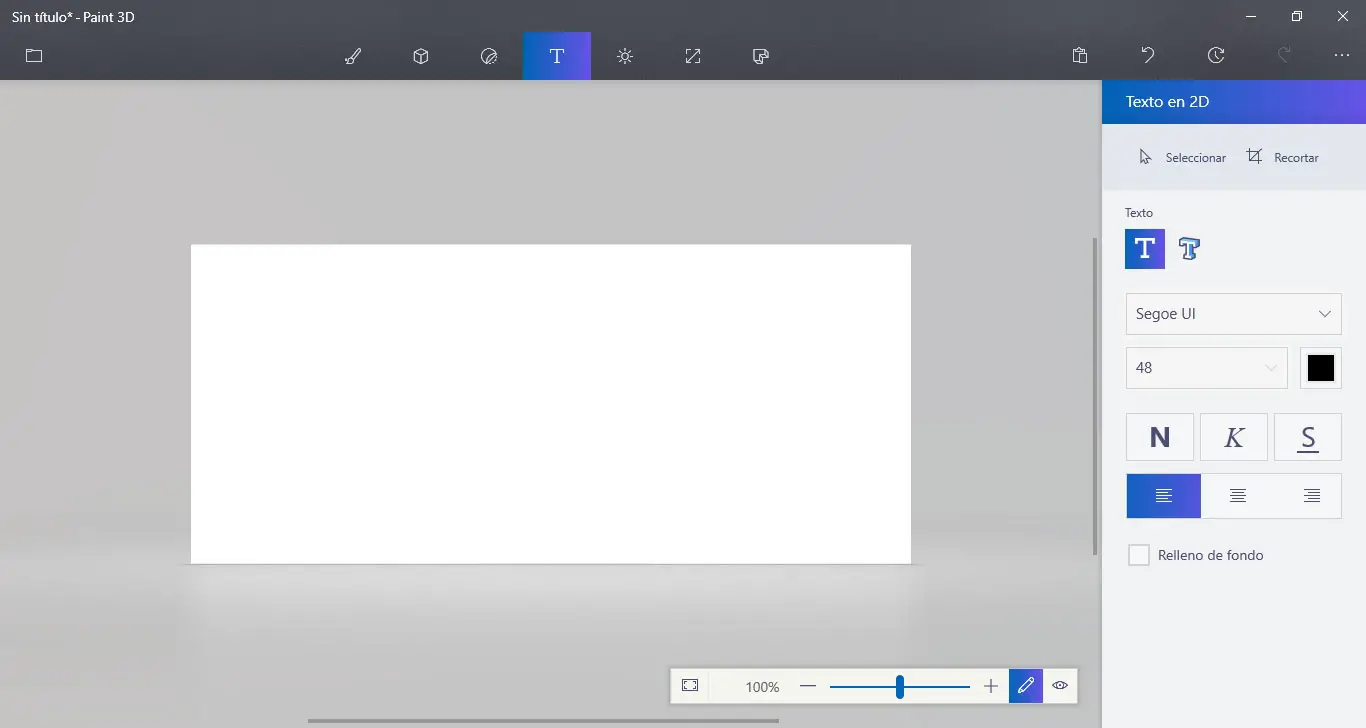
De plus, une fois que nous sélectionnons l’un de ces outils, comme les pinceaux, cela nous donnera également la possibilité de changer la taille du pinceau, la couleur, etc. A partir des différentes options que l’on retrouve dans la partie supérieure de Paint 3D, on peut également accéder aux outils de texte , configuration de la taille du canevas , si l’on veut le rendre transparent. etc. Si vous souhaitez en savoir plus sur le téléchargement, l’installation ou l’utilisation de Paint 3D, nous vous recommandons de suivre ce lien où nous les expliquons en détail.